- Проблема Hyper_Error может быть связана, среди прочего, с устаревшими или несовместимыми драйверами системы, поврежденными секторами диска и поврежденными файлами изображений.
- Восстановление Windows 10 часто может исправить BSOD ошибки, например синий экран Hypervisor_Error.
- Ошибка Hypervisor_Error в Windows 10 с меньшей вероятностью возникнет после полного обновления Windows 10.
- Windows 10 также включает встроенные утилиты сканирования жестких дисков и оперативной памяти, которые могут реально устранить BSOD Windows Hypervisor_Error. ошибка.

- Скачать Restoro PC Repair Tool который поставляется с запатентованными технологиями (патент доступен здесь).
- Нажмите Начать сканирование чтобы найти проблемы с Windows, которые могут вызывать проблемы с ПК.
- Нажмите Починить все для устранения проблем, влияющих на безопасность и производительность вашего компьютера
- Restoro был загружен 0 читатели в этом месяце.
Некоторые пользователи писали на форуме Microsoft о Hypervisor_Error BSOD (синий экран смерти) проблема с кодом остановки 0x00020001.
Эта ошибка BSOD может возникнуть у пользователей, использующих Windows Sandbox или сторонние приложения для виртуальных машин в Windows 10. В одной сообщение на форуме, пользователь сказал:
Я видел этот BSOD Hypervisor_Error три раза за последние две недели. Каждый раз, когда это происходит, я запускаю AVD (виртуальное устройство Android); и я работаю над мобильным приложением.
Изучите лучшие способы решения этой досадной проблемы, прочитав это подробное руководство.
Как я могу навсегда исправить Hypervisor_Error?
1. Обновите все системные драйверы

Ошибка Hypervisor_Error может быть связана с несовместимыми или ошибочными драйверами, которые DriverFix может решить. DriverFix - это утилита обновления драйверов с помощью которого вы можете быстро просканировать все драйверы устройств на вашем ПК.
Это программное обеспечение затем отобразит список устройств вашего ПК с устаревшими, поврежденными или отсутствующими драйверами.
DriverFix идеально подходит для решения проблем с драйверами, поскольку позволяет пользователям быстро и легко загружать и устанавливать драйверы для устройств ПК, которым требуются новые.
Пользователи Pro могут выбрать Установить автоматически возможность установки загруженных драйверов одним нажатием кнопки, что упрощает обновление драйверов.
Запустите сканирование системы, чтобы обнаружить потенциальные ошибки

Скачать Restoro
Инструмент для ремонта ПК

Нажмите Начать сканирование чтобы найти проблемы с Windows.

Нажмите Починить все для устранения проблем с запатентованными технологиями.
Запустите сканирование ПК с помощью Restoro Repair Tool, чтобы найти ошибки, вызывающие проблемы с безопасностью и замедление. После завершения сканирования в процессе восстановления поврежденные файлы заменяются новыми файлами и компонентами Windows.
Другие полезные функции DriverFix
- DriverFix выполняет резервное копирование драйверов с помощью файлов ZIP перед их обновлением
- Пользователи могут планировать сканирование в оптимальное время с помощью диспетчера расписания DriverFix.
- Его менеджер загрузок отображает для пользователей прогресс загрузки драйверов.
- Поддержка в чате доступна для пользователей DriverFix.

DriverFix
Легко разрешите Hypervisor_Error, используя это универсальное и мощное программное обеспечение уже сегодня.
2. Устранение проблем с ОЗУ с помощью диагностики памяти Windows
- Нажмите горячую клавишу Windows + S для поиска.
- Тип объем памяти в поле поиска.
- Нажмите Диагностика памяти Windows, чтобы открыть окно этой утилиты.

- нажмите Перезагрузить сейчас в утилите диагностики памяти Windows. После этого ваш настольный компьютер или ноутбук перезагрузится, и средство диагностики памяти Windows проверит наличие проблем с оперативной памятью.
3. Обновите Windows 10
- Щелкните значок Введите здесь для поиска в левой части панели задач Windows 10.
- Вход Обновить в поле поиска.
- Выбирать Проверить обновления чтобы открыть окно настроек, как показано на снимке ниже.
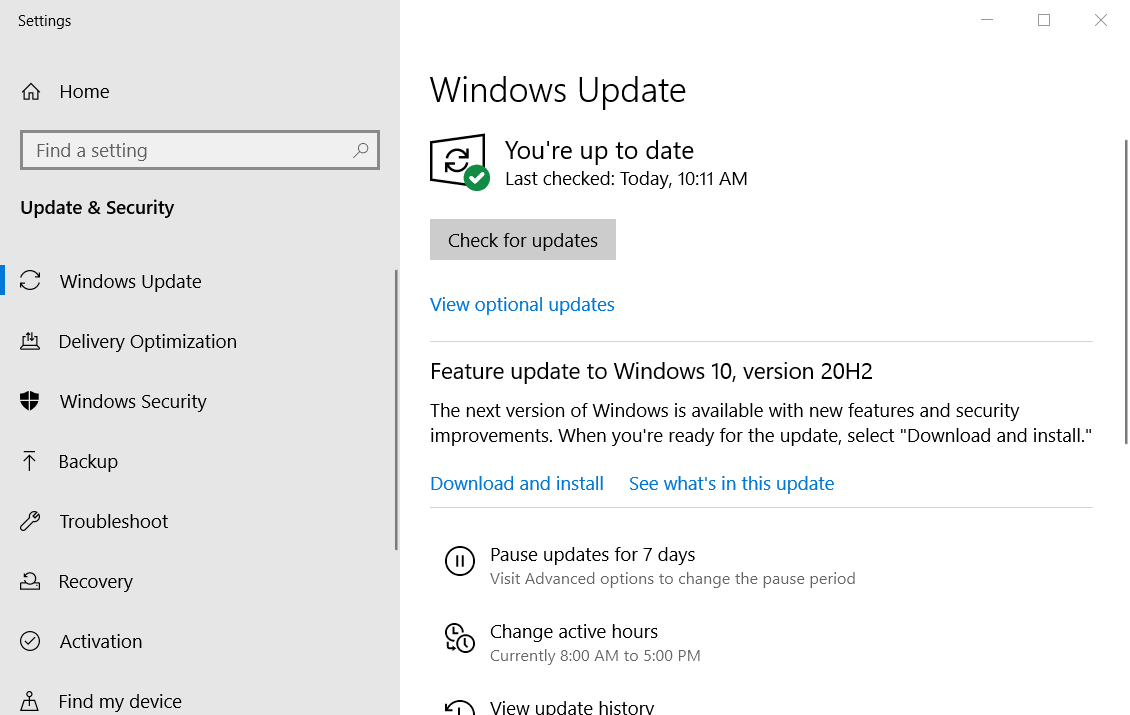
- нажмите Проверить обновления возможность загрузки новых патчей.
- Нажмите Загрузить и установить если доступно обновление компонентов Windows 10.
4. Запустите проверку диска
- Откройте окно поиска в Windows.
- Вход cmd для поиска командной строки.
- Затем вам нужно будет щелкнуть правой кнопкой мыши Командная строка и выберите Запустить от имени администратора пункт контекстного меню для него.
- Введите эту команду chkdsk:
chkdsk C: / f / r / x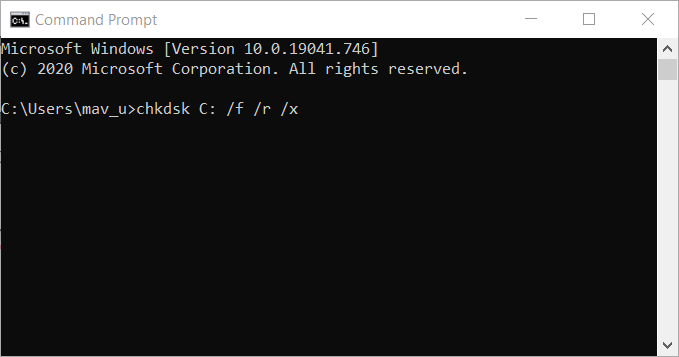
- Затем нажмите клавишу Enter, чтобы запустить сканирование chkdsk.
- По завершении сканирования перезапустите Windows.
5. Обновите BIOS (базовая система ввода-вывода)
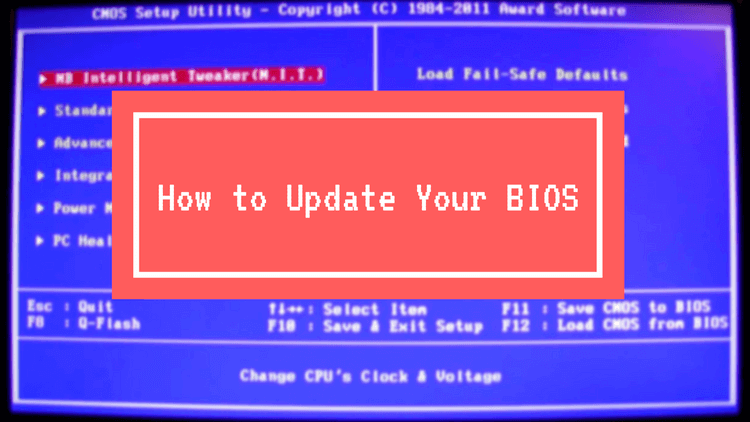
Чтобы обновить устаревшую версию BIOS, вам необходимо загрузить последнюю версию микропрограммы BIOS с веб-сайта производителя материнской платы.
Также может быть доступна специальная программная утилита для обновления BIOS. Ознакомьтесь с нашими Как обновить статью BIOS для получения дополнительных сведений об обновлении BIOS.
6. Запустите сканирование обслуживания образов развертывания
- Тип cmd в окне поиска Windows 10.
- Щелкните правой кнопкой мыши командную строку и выберите Запустить от имени администратора в открывшемся контекстном меню.
- Затем введите следующую команду Deployment Image Service в окне подсказки:
DISM.exe / Online / Cleanup-image / Restorehealth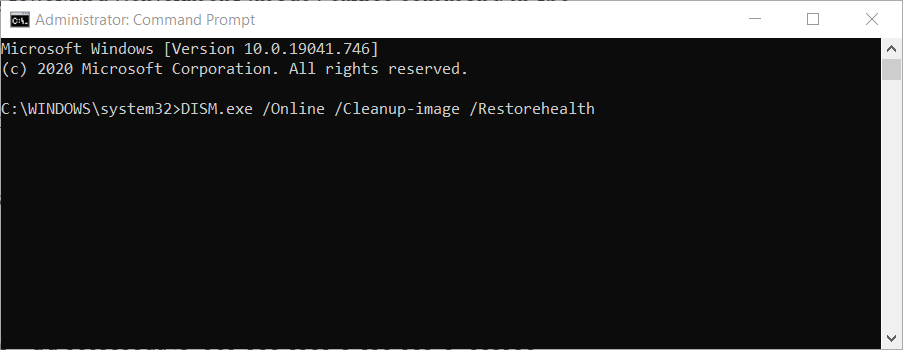
- Нажмите клавишу Enter, чтобы запустить команду Deployment Image Service.
- После этого перезапустите Windows, когда сканирование будет завершено.
7. Восстановите Windows 10 до более ранней даты
- Щелкните правой кнопкой мыши Начинать кнопку и выберите Запустить.
- Введите эту команду в Run и нажмите Enter:
rstrui.exe - Щелкните значок Выберите другую точку восстановления вариант и щелкните Следующий кнопка.
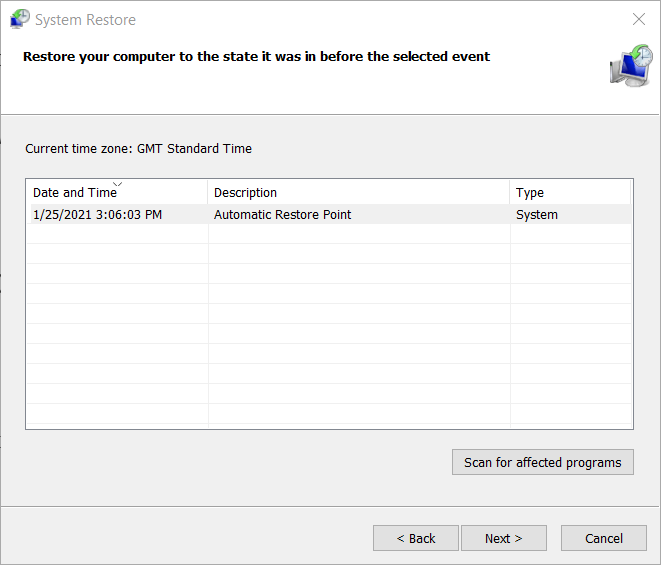
- Выберите Показать больше точек восстановления флажок, чтобы открыть полный список дат.
- Выберите точка восстановления дата, предшествующая проблеме BSOD Hypervisor_Error на вашем настольном компьютере или ноутбуке. Если вы не уверены, какую из них выбрать, выберите самую старую точку восстановления.
- Нажмите Следующий чтобы продолжить, а затем выберите Заканчивать вариант.
Примечание: Программное обеспечение, которое вы установили после удаления выбранных точек восстановления. Щелкните значок Сканировать на наличие уязвимых программ в окне «Восстановление системы», чтобы узнать, какое программное обеспечение удаляет выбранная точка восстановления.
Это одни из наиболее вероятных исправлений Hypervisor_Error в Windows 10.
Если по-прежнему требуются дополнительные разрешения, обратите внимание на большую букву М. Устранение ошибок синего экрана страница.
Эта страница включает официальное средство устранения неполадок BSOD от Microsoft, которое предоставляет решения для широкого спектра ошибок BSOD.
 По-прежнему возникают проблемы?Исправьте их с помощью этого инструмента:
По-прежнему возникают проблемы?Исправьте их с помощью этого инструмента:
- Загрузите этот инструмент для ремонта ПК получил рейтинг "Отлично" на TrustPilot.com (загрузка начинается на этой странице).
- Нажмите Начать сканирование чтобы найти проблемы с Windows, которые могут вызывать проблемы с ПК.
- Нажмите Починить все исправить проблемы с запатентованными технологиями (Эксклюзивная скидка для наших читателей).
Restoro был загружен 0 читатели в этом месяце.
![ИСПРАВЛЕНИЕ: синий экран Registry_error в Windows 10 [0x00000051]](/f/ed9b43b8008d1bb90d91225b612bd1ec.jpg?width=300&height=460)
![ОШИБКА ВНУТРЕННЕГО ПИТАНИЯ код остановки [Исправлено навсегда]](/f/9ab8b5c4a8b92cd0656ca4aefb33a794.jpg?width=300&height=460)
